Control F pe iPhone: 3 moduri de a căuta un cuvânt pe iPhone
Publicat: 2021-09-17Telefoanele inteligente rareori ne lasă dor de computerele noastre în zilele noastre. Scrierea de e-mailuri, editarea videoclipurilor, consumul de conținut, dispozitivele inteligente din palma noastră au devenit atât de puternice încât au înlocuit multe alte dispozitive din viața noastră, inclusiv computerul vechi și bun.
Cu toate acestea, există momente în care încă îți lipsește notebook-ul sau desktopul. Și una dintre acestea este atunci când trebuie să folosiți acele comenzi rapide la îndemână pe care adesea le asociați doar cu computere și notebook-uri. Adesea ajungem să ratăm simplitatea de a apăsa câteva taste împreună și de a obține rezultatele imediat. O astfel de comandă rapidă de la tastatură pe care obișnuiam (da, „obișnuiam să”) o ratam cu drag în timp ce navigăm pe iPhone-urile noastre este puternica Control+ F ( Comandă + F pe Mac).
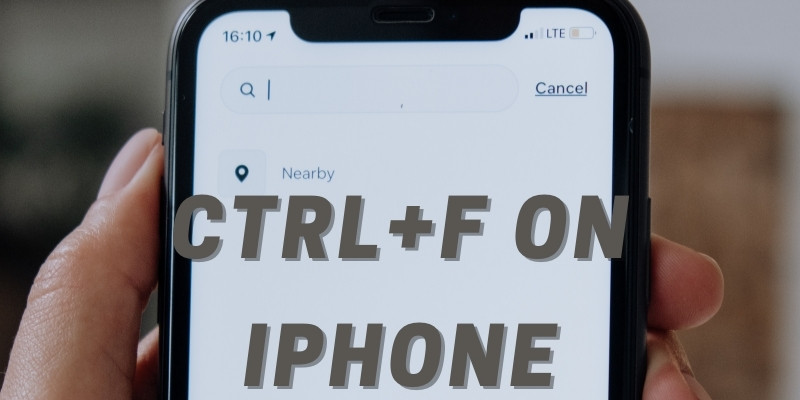
Cuprins
Cum să controlezi F pe iPhone
Comanda de căutare Ctrl F vă ajută să găsiți un anumit cuvânt printre ceea ce ar putea fi o mare de imagini și text. Doar apăsați tasta Ctrl și F împreună pe computer și apare o mică bară de căutare în care puteți introduce cuvântul specific pe care îl căutați, iar acel cuvânt va fi evidențiat pe ecranul respectiv. Acum, din păcate, acest lucru nu funcționează dacă utilizați un iPhone sau un iPad.
Dar asta nu înseamnă că nu poți căuta cuvinte într-o fereastră de browser pe iPhone sau iPad. De fapt, puteți face ceva similar cu un Ctrl F și pe iPhone. Tot ce trebuie să faci este să urmezi acești pași simpli:
Cum se caută într-o pagină pe Safari?
- Accesați Safari și deschideți pagina web pe care doriți să o căutați:
Pe iPhone-ul tău, primești un browser preinstalat numit Safari. Vă rugăm să-l găsiți și să îl deschideți. Odată ce ați deschis aplicația, trebuie să introduceți adresa paginii web în bara de căutare de sus pentru a deschide pagina web pe care doriți să căutați.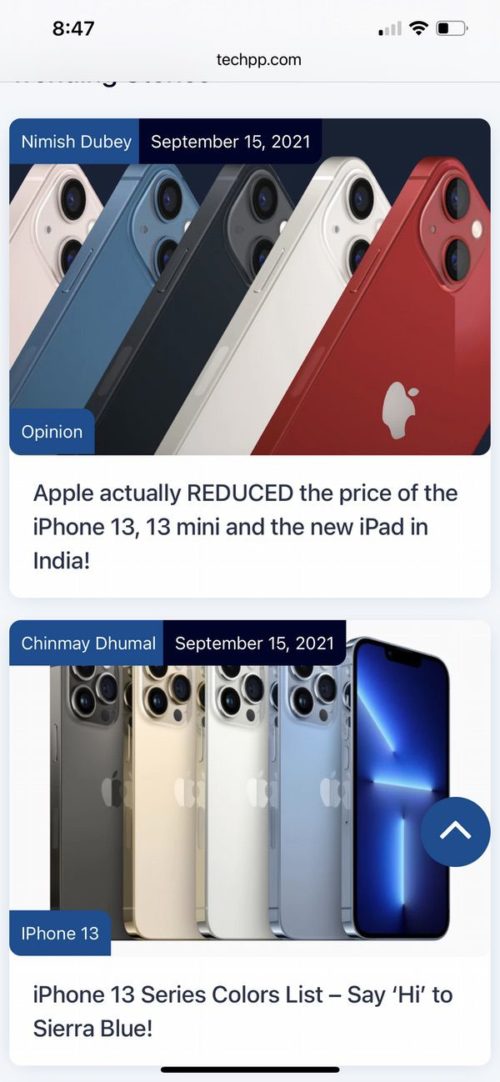
- Introduceți cuvântul în bara de căutare
Odată ce pagina web dorită este încărcată, acum puteți introduce cuvântul sau expresia pe care o căutați în bara de adrese. Da, introduceți-l în locul în care ați introdus adresa URL. Nu uitați să apăsați enter! - Mergeți la „Pe această pagină:”
După ce ați introdus cuvântul/expresia în caseta de căutare, sub cuvânt vor apărea o serie de opțiuni. În aceasta, trebuie să mergeți până la „Pe această pagină”, sub care va fi cuvântul pe care l-ați tastat cu „Găsiți” în fața acestuia. Aceasta este opțiunea pe care trebuie să o alegeți.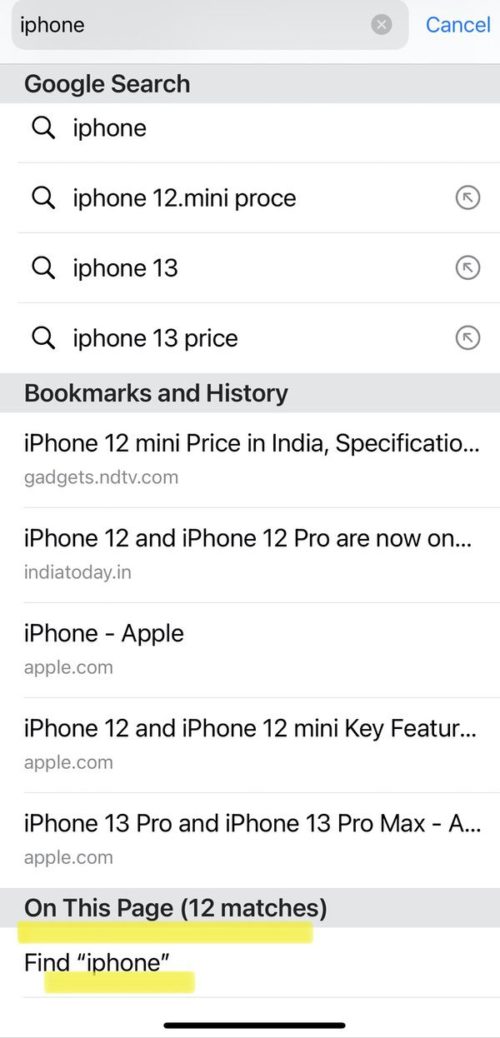
- Voila, cuvântul este evidențiat pe pagină:
La fel ca pe un computer, cuvântul pe care l-ați introdus va fi evidențiat pe pagina web. La baza paginii, veți vedea și o casetă cu cuvântul pe care îl căutați, împreună cu numărul de locuri în care a fost găsit pe pagină. Utilizați săgețile din fața acestuia pentru a vă deplasa în celelalte locuri de pe pagină în care se găsește cuvântul. Puteți pur și simplu să atingeți aceste săgeți în consecință pentru a găsi propoziția anume pe care o căutați.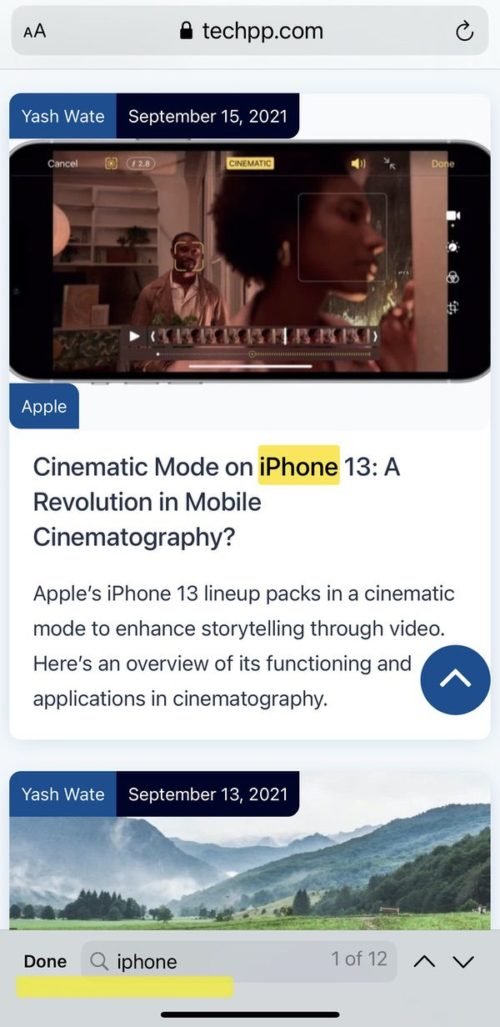
- Căutați mai mulți termeni sau apăsați „Terminat:”
După ce ați terminat cu căutarea, puteți căuta un alt termen introducându-l în caseta de căutare de la bază sau, dacă ați terminat, apăsați pur și simplu pe opțiunea „Terminat” din casetă și veți rămâne cu dvs. obișnuit. pagină web.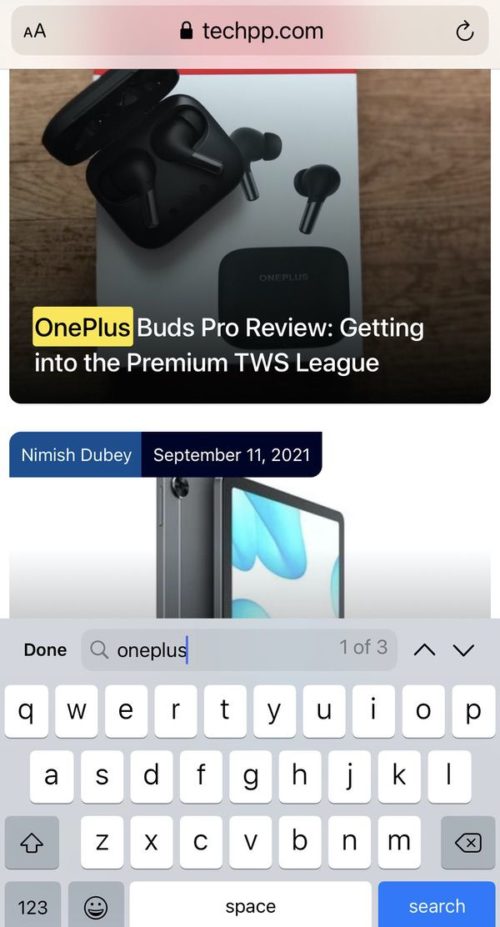
Cum să căutați într-o pagină pe Chrome
Safari ar putea fi browserul implicit pe iPhone, dar asta nu înseamnă că nu poți folosi Chrome, cel mai popular browser din lume. Da, poti. Dacă nu sunteți o persoană Safari și doriți să vă bucurați de beneficiile unei comenzi Control+F pe Chrome, puteți face și acest lucru. (Faceți clic aici dacă doriți să știți cum să schimbați browserul implicit pe iOS.)
- Deschideți aplicația Chrome pe iPhone:
Doar deschideți aplicația Chrome pe iPhone și introduceți adresa paginii web pe care doriți să o căutați în caseta de căutare. - Atingeți cele trei puncte:
După ce ați încărcat cu succes pagina web în aplicația Chrome, trebuie să atingeți pictograma cu trei puncte (...) prezentă în partea dreaptă jos a ecranului.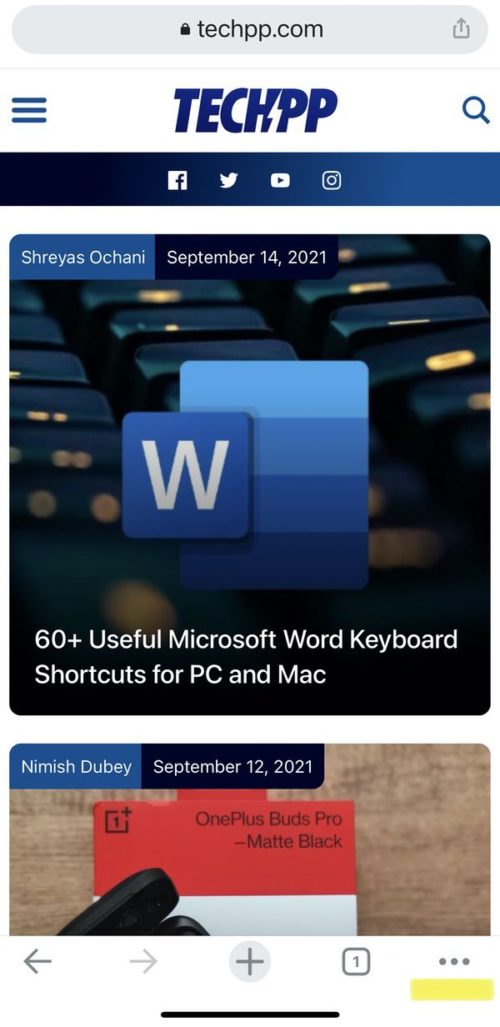
- Selectați „Găsiți în pagină:”
Atingând pictograma puncte, se va deschide o listă de opțiuni. Trebuie să derulați în jos în listă, să găsiți opțiunea „Găsiți în pagină” și să o selectați.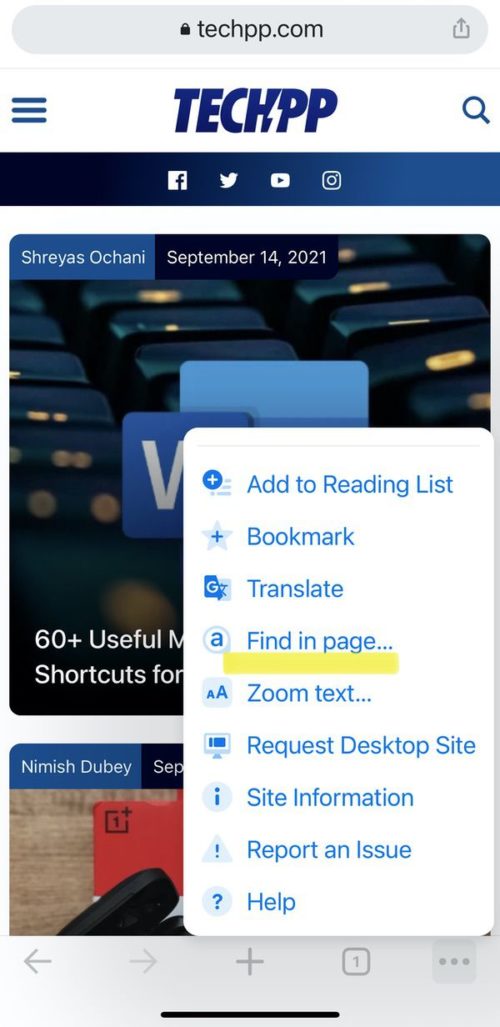
- Introduceți cuvântul sau expresia:
O bară de căutare va apărea chiar în partea de sus a paginii de îndată ce selectați opțiunea „Găsiți în pagină”. Tot ce trebuie să faceți acum este să introduceți cuvântul sau expresia pe care o căutați, iar rezultatele vor fi evidențiate pe pagină.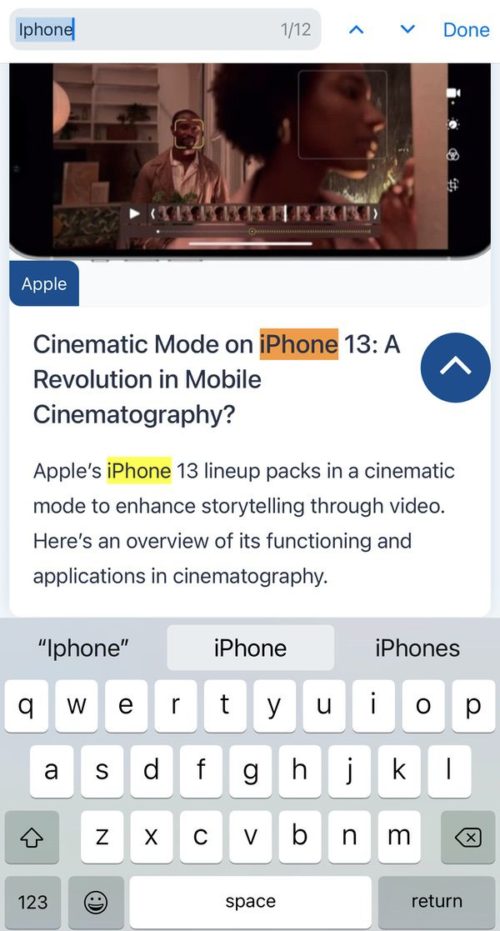
- Utilizați săgețile pentru a naviga:
La fel ca în Safari, această bară de căutare are și săgeți în sus și în jos în fața ei, pe care le puteți folosi pentru a ajunge la rezultatul pe care îl căutați. - Faceți o altă căutare sau atingeți „Terminat:”
După ce ați terminat cu căutarea, puteți căuta un alt termen în aceeași casetă sau, dacă ați terminat căutarea, faceți clic pe opțiunea „Terminat” de lângă caseta de căutare și veți avea înapoi pagina dvs. web obișnuită!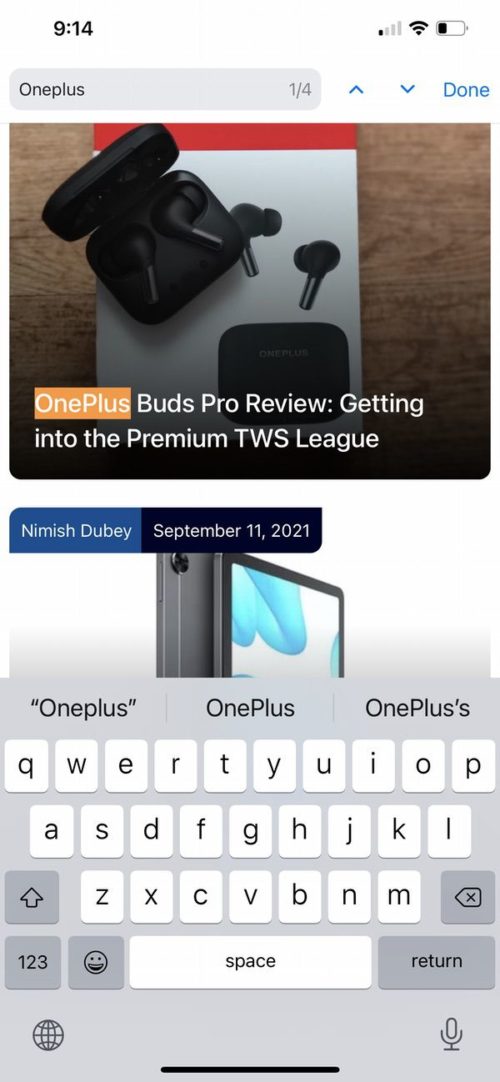
Cel mai simplu mod de a găsi un cuvânt pe iPhone
Da, există și o a treia cale. Și această opțiune funcționează indiferent dacă utilizați aplicația Chrome sau aplicația Safari pentru a naviga și este de fapt cea mai ușoară opțiune din cartea noastră.

- Deschide pagina web:
Puteți face acest lucru fie pe Safari, fie pe Chrome. Pur și simplu deschideți pagina web pe care doriți să căutați un cuvânt. - Atinge pictograma Partajare:
Odată ce ați deschis pagina web, trebuie să apăsați pe butonul Partajare. În aplicația Safari, îl veți găsi pe baza ecranului, în timp ce în aplicația Chrome, este plasat în caseta de adrese din partea dreaptă sus a ecranului. În ambele cazuri, arată ca o săgeată îndreptată în sus și în exterior dintr-o cutie.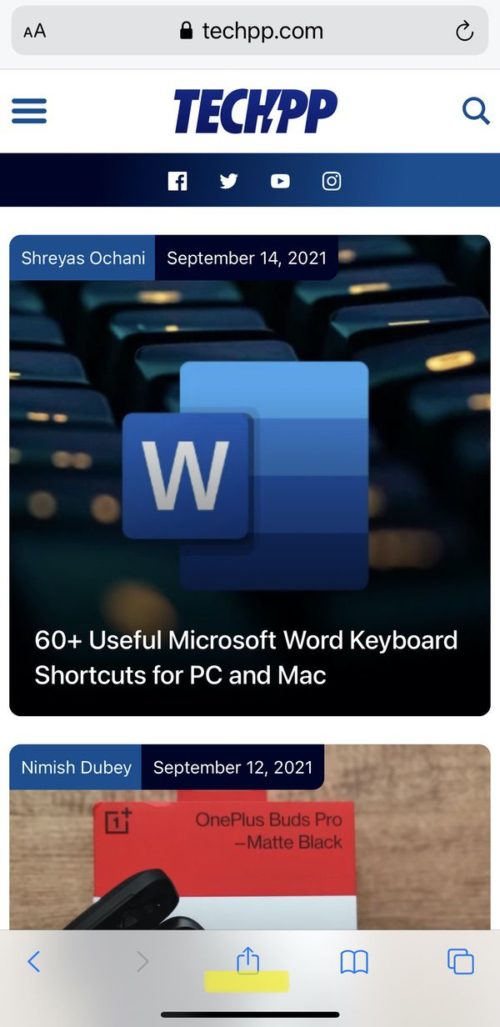
- Faceți clic pe „Găsiți pe/în pagină”:
După ce faceți clic pe pictograma Partajare, pe ecran va apărea o nouă listă de opțiuni (foaia de partajare). De aici, trebuie să selectați opțiunea „Găsiți pe pagină” dacă utilizați Safari sau selectați „Găsiți în pagină” dacă utilizați Chrome.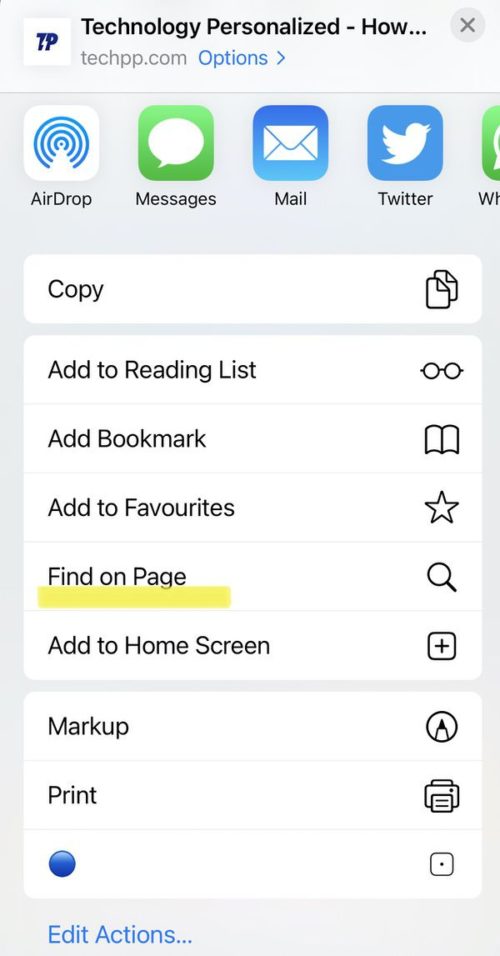
- Introduceți cuvântul/expresia:
Făcând clic pe opțiune, se va deschide instantaneu o bară de căutare cu o tastatură pe ecran. Acum tot ce trebuie să faci este să tastați cuvântul pe care îl căutați, care va fi evidențiat pe pagină.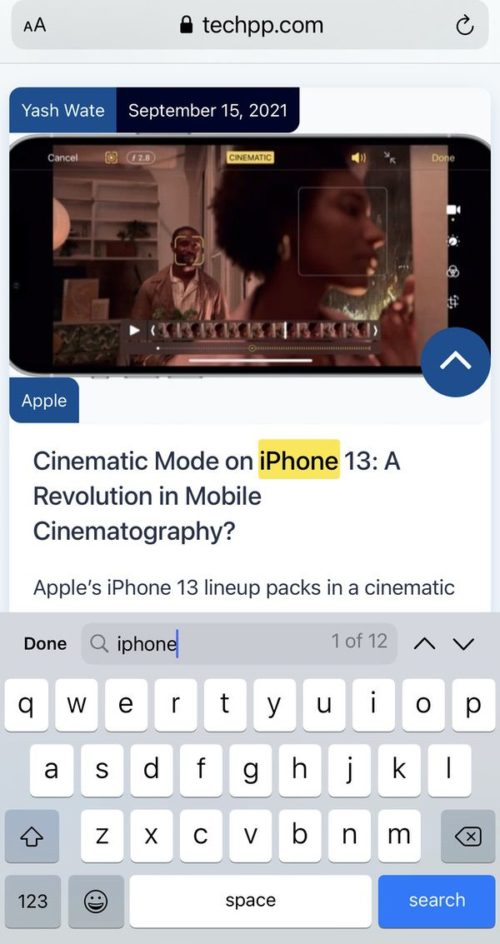
- Folosește săgețile:
Veți obține bine săgețile în sus și în jos în acest caz. Puteți naviga prin căutările dvs. până când îl găsiți pe cel pe care îl căutați. - Căutați mai multe sau gata:
După ce ați terminat cu căutarea, puteți introduce un alt termen sau cuvânt pentru a căuta sau pur și simplu apăsați pe opțiunea „Terminat” prezentă lângă caseta de căutare și veți reveni la pagina obișnuită.
întrebări frecvente
2. Cum să Ctrl F pe iPhone PDF?
Când utilizați iPhone-ul, Adobe Acrobat Reader este cel mai simplu mod de a găsi o frază sau un cuvânt într-un document. După ce ați deschis documentul, atingeți lupa din partea de sus a ecranului, apoi introduceți orice termen de căutare pe care îl căutați.
În plus, dacă nu aveți Adobe Acrobat Reader, puteți utiliza iBooks. Procesul este identic. Utilizați lupa pentru a efectua o căutare în fișierul PDF pe care doriți să îl căutați.
3. Cum controlați F pe Google Docs pe iPhone?
În aplicația Google Docs de pe iPhone, atingeți Mai multe > Găsiți și înlocuiți . Introduceți termenul de căutare pe care doriți să-l găsiți și atingeți Căutare . Pentru a vedea și a derula de fiecare dată când cuvântul este folosit, utilizați săgețile din partea de sus a ecranului.
4. Cum folosești căutarea Control F pe iPhone în PowerPoint?
Pentru a căuta în prezentarea anumite cuvinte sau expresii, atingeți pictograma Găsiți (lupă) din colțul din dreapta sus al PowerPoint pentru iPhone. Apoi, tastați un cuvânt sau o expresie pe care doriți să o căutați. Pentru mai multe opțiuni de căutare, atingeți pictograma Opțiuni din stânga casetei de căutare.
5. Cum controlați F pe iPhone Notes?
- Glisați în jos în lista de note pentru a dezvălui caseta de căutare.
- Atingeți caseta de căutare, apoi introduceți ceea ce căutați. De asemenea, puteți selecta o căutare sugerată, cum ar fi „note cu desene”, apoi puteți introduce text suplimentar pentru a vă rafina căutarea. Dacă o notă este blocată, în rezultatele căutării apare doar titlul acesteia.
Pentru a căuta un cuvânt într-o anumită notă, atingeți pictograma cu trei puncte orizontale din colțul din dreapta sus și apoi apăsați pe opțiunea „ Găsiți în notă ”.
6. Cum se controlează-F pe un iPhone în Mesaje?
Puteți căuta cuvinte sau expresii în aplicația Mesaje de pe iPhone cu două funcții încorporate - bara de căutare Mesaje și căutare Spotlight. Puteți căuta conversațiile prin mesaje text folosind fie bara de căutare a aplicației Mesaje, fie caracteristica iOS Spotlight.
